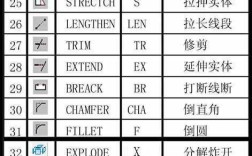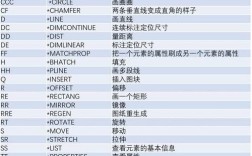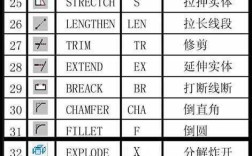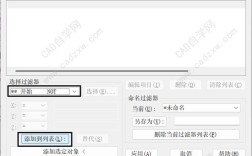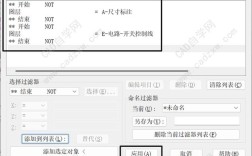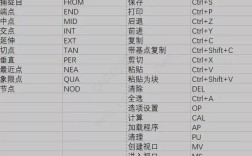在CAD软件中,视图命令是用户与图形交互的核心工具,通过合理的视图设置可以显著提升绘图效率、精度和可视化效果,无论是二维平面设计还是三维建模,掌握视图命令的用法都是CAD操作的基础技能,本文将系统介绍CAD中常用的视图设置命令,包括其功能、操作方法及实用技巧,帮助用户全面掌握视图控制技巧。
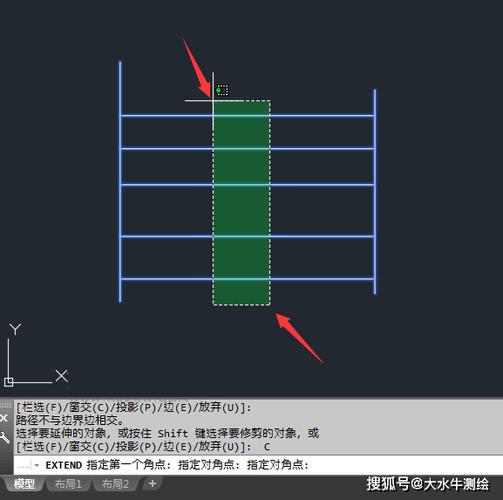
在二维绘图环境中,视图命令主要用于控制图形的显示范围、方向和比例,最基础的是“缩放”(Zoom)系列命令,通过输入ZOOM或快捷键Z激活,缩放命令包含多个子选项,如“实时缩放”(Realtime)允许用户通过鼠标滚轮动态调整显示比例;“窗口缩放”(Window)则通过指定矩形区域放大局部细节;“全部缩放”(All)将显示所有绘图对象,包括超出当前视口范围的内容;“范围缩放”(Extents)则会以最大比例显示所有可见对象,确保图形充满整个视口,当需要查看图纸细节时,可执行ZOOM-W,用鼠标框选目标区域;若需快速返回全局视图,则使用ZOOM-A即可。
对于复杂图纸,平移(Pan)命令同样不可或缺,通过输入PAN或快捷键P,用户可实时移动视图而不改变显示比例,尤其适合在大幅面图纸中导航,与缩放命令类似,平移也支持“实时”模式,按住鼠标左键拖动即可实现视图平移,CAD还提供了“鸟瞰视图”(Aerial View)功能,通过输入DSVIEWER打开独立窗口,以缩略图形式显示全图,并可在其中框选区域快速定位主视图,极大提升了多元素图纸的浏览效率。
在三维建模环境中,视图命令的复杂性和功能性显著增强,基本视图方向控制可通过“视图预设”(ViewPresets)实现,如TOP(俯视)、FRONT(主视)、LEFT(左视)等标准正交视图,以及ISO(等轴测)等常用轴测视图,这些命令可直接通过命令行输入或通过“视图”工具栏选择,确保快速切换观察角度,对于更灵活的视角控制,“动态观察”(3DOrbit)系列命令是核心工具,包括“自由动态观察”(3DFORBIT)、“连续动态观察”(3DCORBIT)和“受约束的动态观察”(3DORBIT)。3DFORBIT激活后,视图显示为转动的球体,用户可通过拖动鼠标任意旋转模型;3DCORBIT则可实现模型的自动连续旋转,适合演示和展示;而3DCONBIT(受约束动态观察)仅在XY平面内旋转,保持Z轴方向不变,适合精确调整视角。
三维视图的精细控制还涉及“相机”和“视图管理”功能,通过CAMERA命令,用户可设置虚拟相机位置和目标点,创建类似真实摄影的透视效果,并调整焦距、视野等参数,对于需要频繁切换的多个视角,可使用“命名视图”(View)功能,通过VIEW命令保存当前视图状态(包括位置、比例、图层显示等),并在需要时通过视图列表快速恢复,这在多方案对比或细节检查时尤为实用,例如将不同设计方案的视图分别命名为“方案1”“方案2”,通过一键切换实现高效对比。

除基本视图命令外,CAD还提供了一系列高级显示控制工具,以满足专业绘图需求。“视觉样式”(VisualStyle)命令(如VSCURRENT)可控制三维模型的显示方式,包括“线框”“隐藏”“真实”“概念”等模式,真实”模式支持材质和光照显示,而“概念”模式则以手绘风格增强立体感,对于复杂装配体,“截面视图”(Section)功能(SECTIONPLANE)可创建平面截面,隐藏模型内部结构,便于观察内部细节,同时支持动态调整截面位置和方向。
在图层管理中,视图命令与图层状态结合可进一步提升效率,通过“图层特性管理器”(LAYER)设置图层的“视口冻结”(Viewport Freeze)属性,可在不同视口中控制图层的可见性,实现一张图纸中多视角的同步显示,在布局空间中,可创建多个视口,分别设置为俯视图和轴测图,并通过图层冻结功能在不同视口中隐藏或显示特定对象,避免图形干扰。
以下是CAD视图命令的常用快捷键汇总表,方便用户快速查阅:
| 命令名称 | 命令行输入 | 快捷键 | 功能说明 |
|---|---|---|---|
| 缩放 | ZOOM | Z | 打开缩放命令菜单 |
| 实时缩放 | ZOOM-R | 无 | 鼠标滚轮动态缩放 |
| 窗口缩放 | ZOOM-W | 无 | 框选区域放大 |
| 全部缩放 | ZOOM-A | 无 | 显示所有图形对象 |
| 范围缩放 | ZOOM-E | 无 | 最大比例显示可见对象 |
| 平移 | PAN | P | 实时移动视图 |
| 动态观察(三维) | 3DORBIT | 无 | 自由旋转三维模型 |
| 命名视图 | VIEW | V | 保存和恢复视图状态 |
| 视觉样式 | VSCURRENT | 无 | 切换三维模型显示模式 |
在实际应用中,视图命令的组合使用能解决复杂问题,在绘制建筑剖面图时,可先用ZOOM-W放大墙体区域,执行SECTIONPLANE创建截面,再通过3DORBIT调整观察角度,最后用VSCURRENT切换为“线框”模式查看结构细节,对于机械装配图,可利用VIEW保存不同部件的局部视图,结合图层视口冻结功能,在一张图纸中同时展示总装图和零件细节。
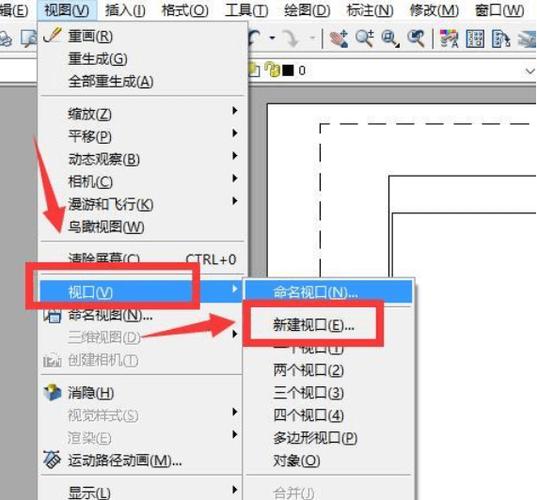
相关问答FAQs:
Q1:为什么使用ZOOM-E后图形显示不全或位置异常?
A:ZOOM-E(范围缩放)仅显示当前空间中的所有可见对象,若图形显示异常,可能是因为部分对象被意外放置在绘图区域外,或存在不可见图层,建议先检查图层状态,确保所有相关图层均处于“开”且“解冻”状态,然后使用ZOOM-A(全部缩放)重置视图,再通过ZOOM-E精确调整,若图纸包含外部参照(XREF),需确保参照文件路径正确且已加载。
Q2:如何在布局空间中实现不同视口的不同视图方向?
A:在布局空间中,可通过以下步骤实现多视口不同视图:① 创建多个视口(命令VPORTS);② 双击进入单个视口的模型空间;③ 使用VIEW命令保存当前视图方向(如“主视图”“俯视图”);④ 切换至其他视口,重复步骤②③保存不同视图;⑤ 返回布局空间,通过“视口”工具栏中的“视口比例”调整各视口显示比例,若需隐藏特定图层,可在各视口中单独设置图层的“视口冻结”属性。